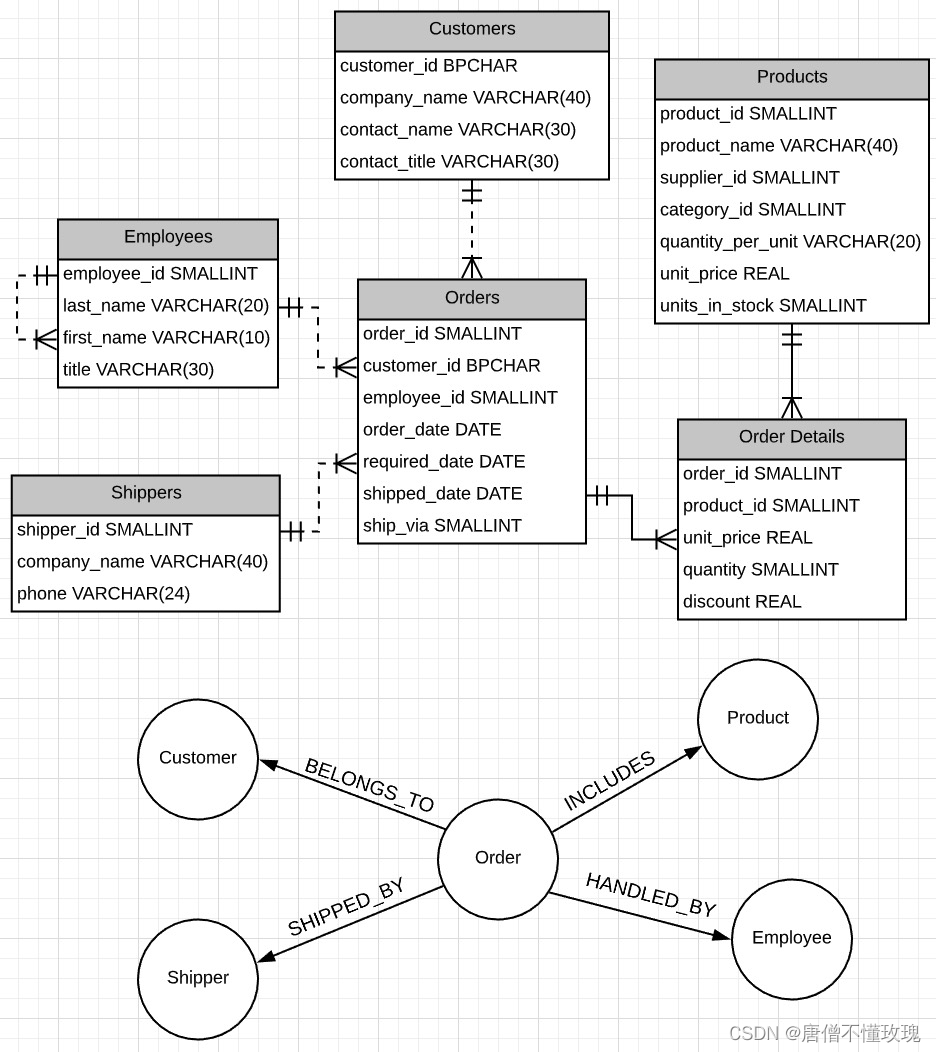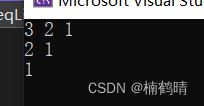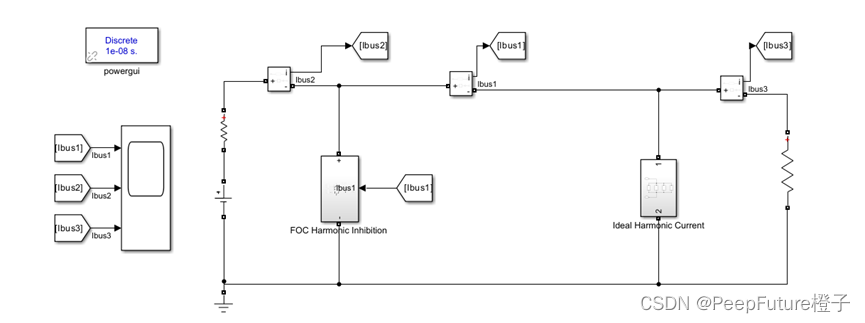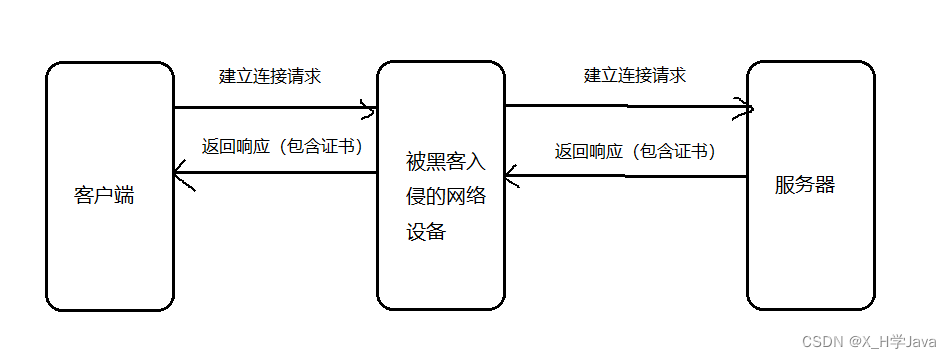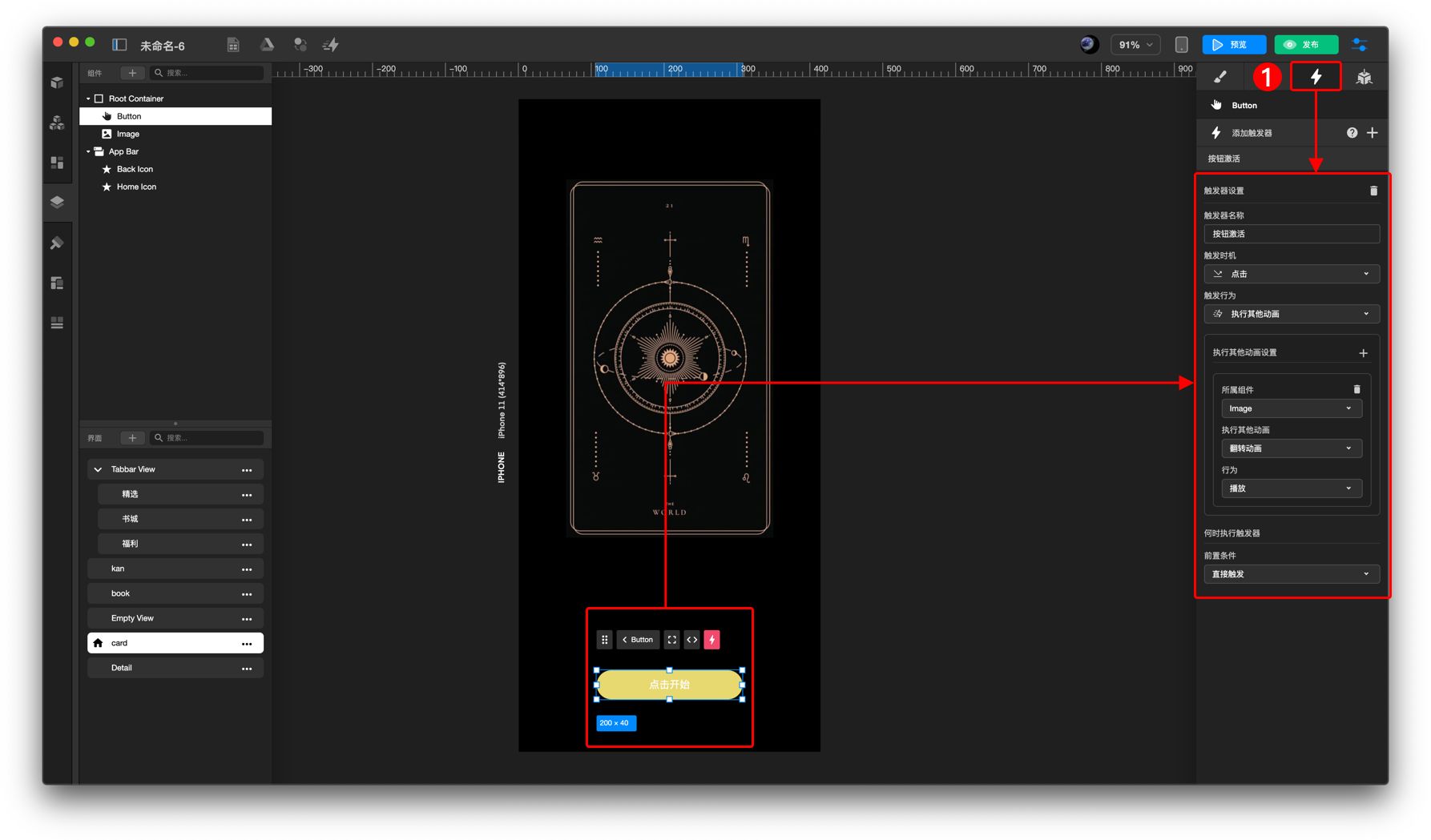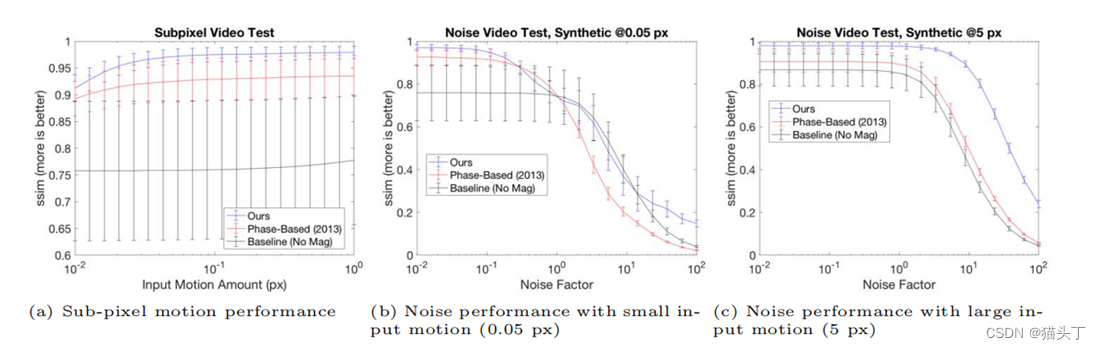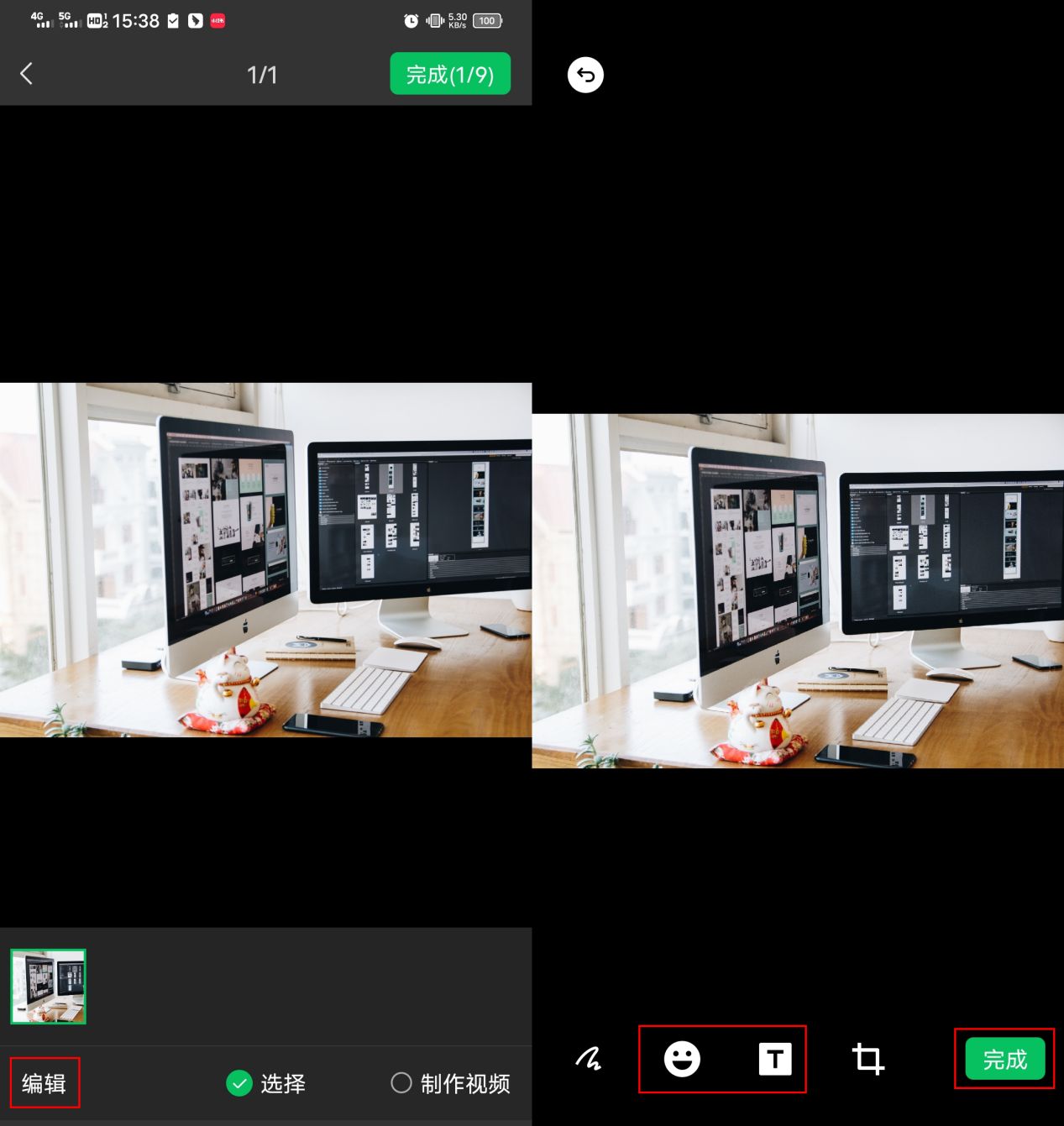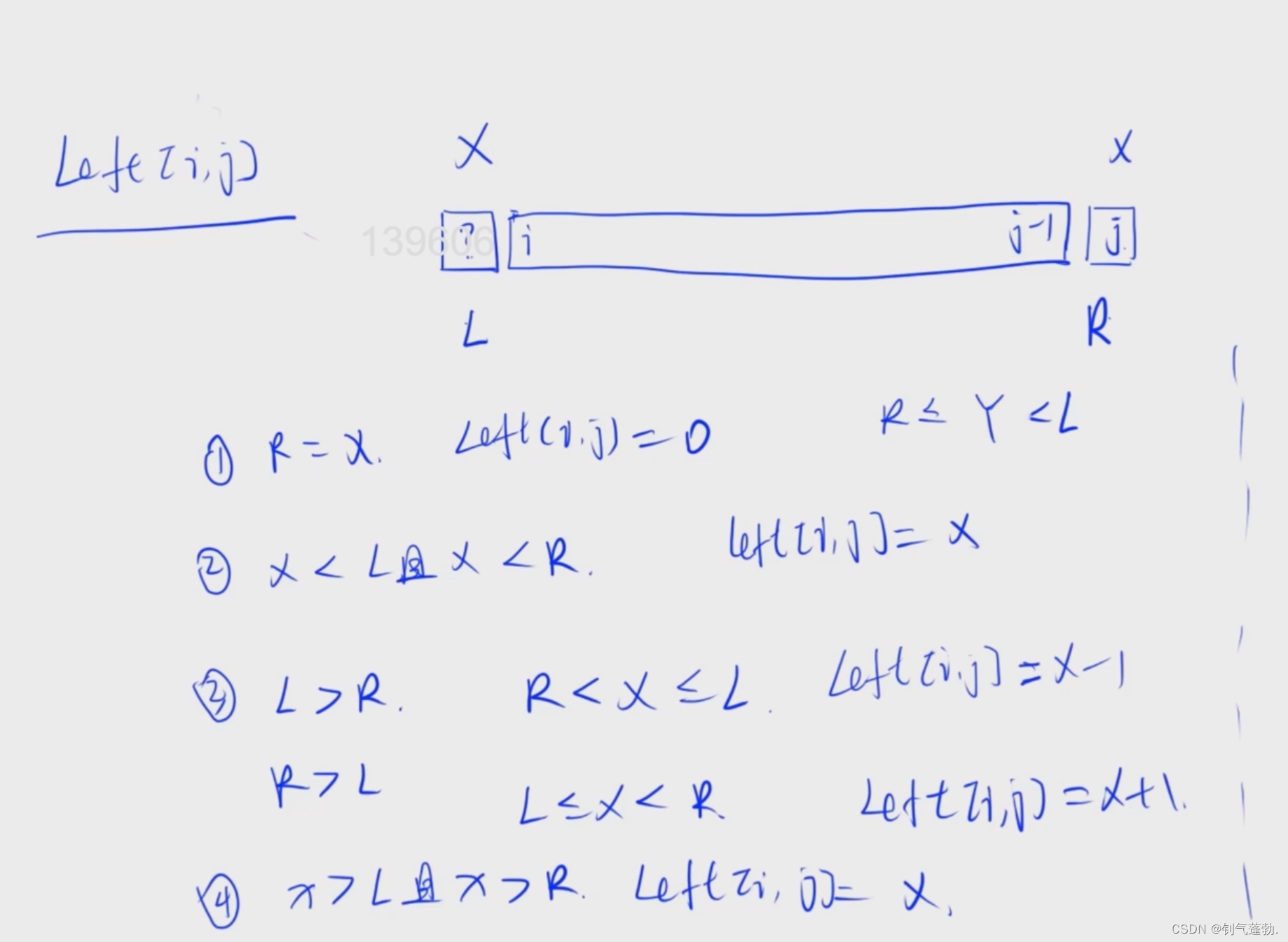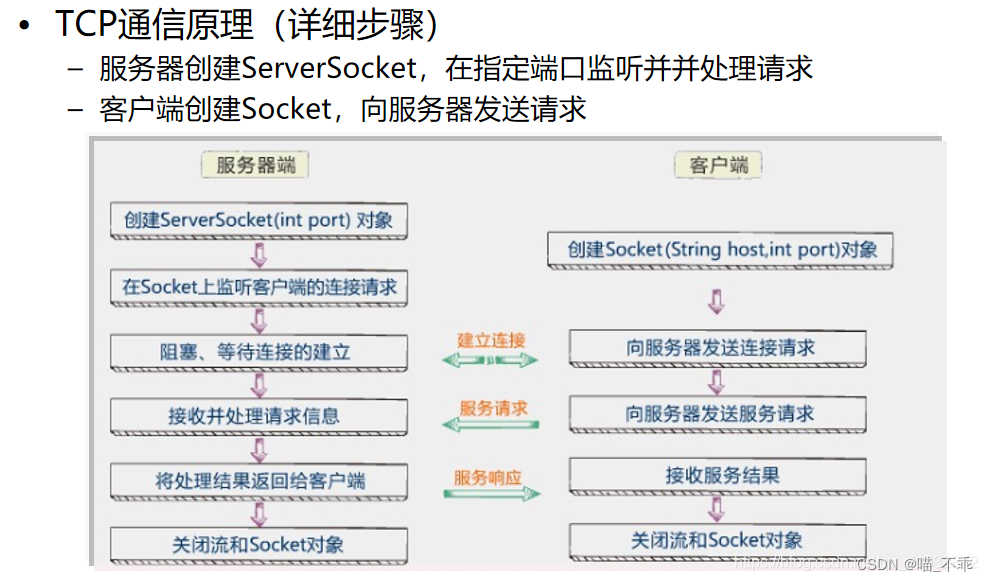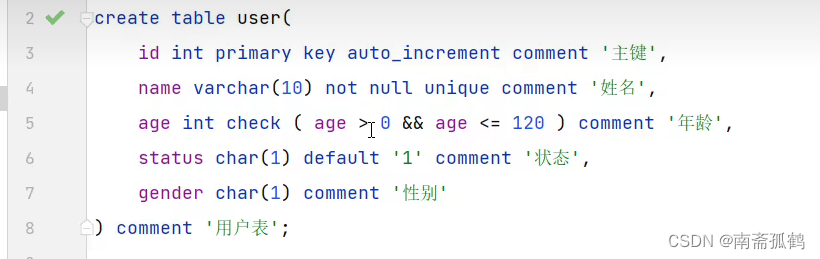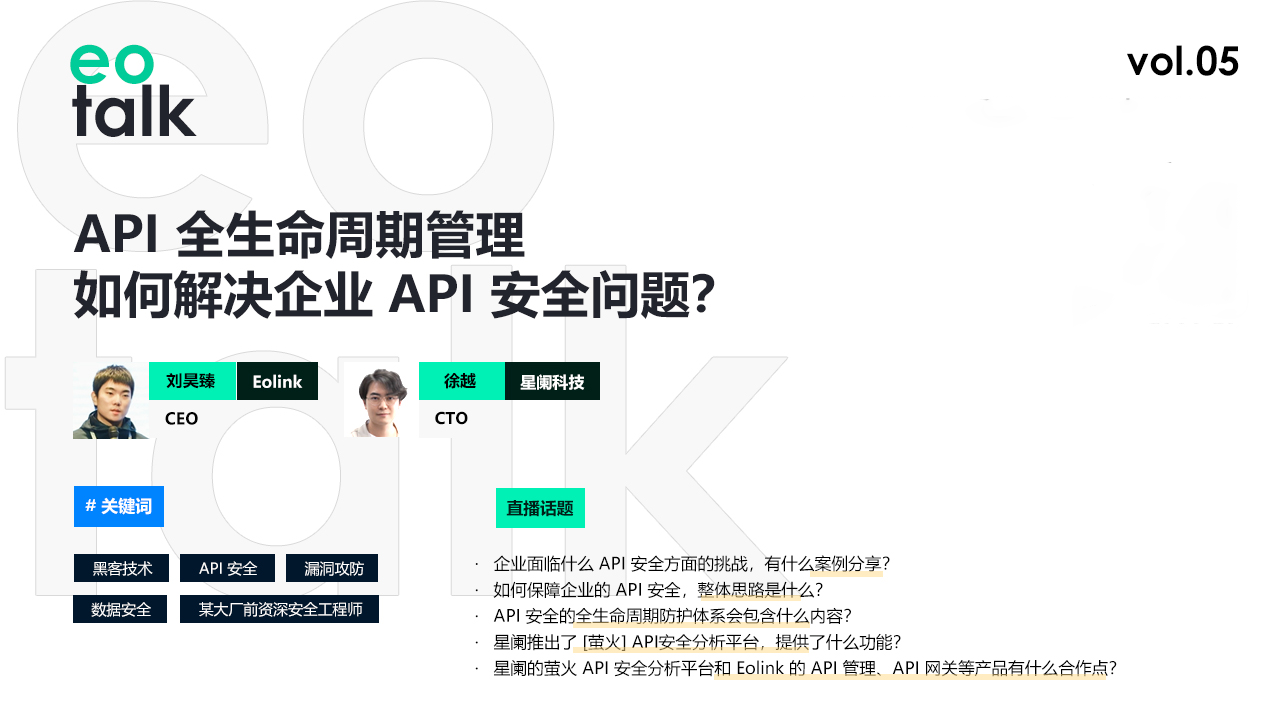可以回顾下之前遇到的小问题,因为这次的问题解决就有赖于之前记录的内容喔!
一、问题记录与解决】启动Jupyter,运行代码时报错【Error】 || 通过 Jupyter 建立的Python文件在哪儿 || Jupyter 中 移动 Python 文件 到 指定文件夹
二、【记录】终端如何 进入conda(base) 环境,如何退出 conda(base)环境,终端快速进入Jupyter notebook的方法
目录
- 一、问题描述
- 二、解决
一、问题描述
有段时间没有使用 jupyter notebook了,一直在使用PyCharm。“闲来无事”,启动下jupyter notebook试试,发现,呃,进去是可以进去,但是呢,无法编辑当前项目的名字(无法对其进行重命名),也无法在里面运行测试代码。
二、解决
--->>进入终端,对其中的一个小组件 进行卸载,然后重装的操作。
命令即:pip uninstall pyzmq,如下图所示。

--->>重装上述我们刚刚卸载的东西,这里我先不指定重装的版本,也就是默认安装最新的,我们看看会出现什么问题:
执行安装命令:pip install pyzmq
好像并没有安装成功:

不管怎样,这时候试着从终端 能不能启动jupyter notebook:
继续在下面输入 jupyter notebook并回车,看能不能进入 jupyter notebook 呢?
呃(⊙o⊙)…,发现并没有进去!!

这时候,我又怕刚刚上面已经安装上 pyzmq 了,于是又执行了一次卸载操作:

--->>安装指定版本的pyzmq:pip install pyzmq==19.0.2,如下图。

同样的,我们再 启动 jupyter notebook 试试!
哦吼!

可以了哈!进去了:

测试一下。
也是可以的了~

OK。我要用 jupyter notebook 去测试这两天的代码了。
请 记得 这里边两个常用的快捷键:
1、Ctrl + Enter
2、B 键
其实呢,在我们进入 jupyter notebook 之后,当在里面执行操作(如新建python代码,或者新建文件等的时候,是可以在 win控制台 看到的喔!)


所以呢,还是不要轻易关闭这个窗口(不 要 关 闭)。
最后,各位,节 日 快 乐 ! ! !